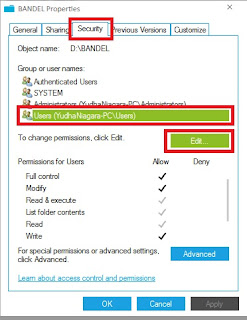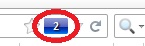Bagi kalian yg ingin menginstal ulang komputernya, sebaiknya tunda aja dulu deh, karna di postingan kali ini saya akan membagikan sebuah aplikasi bernama RefreshPC, aplikasi ini bisa disebut juga sebagai jalan alternatif selain instal ulang bagi komputer/laptop kalian yg mulai ngehang, kegunaan aplikasi ini sendiri adalah untuk mengembalikan sistem-sistem windows yg sudah rusak menjadi seperti barunya lagi, sepertimengembalikan konfigurasi registry windows yg sudah rusah rusak dan mengakibatkan komputer berjalan lambat. Aplikasi RefreshPC ini juga sangat mudah digunakan dan tentunya aman, karna saya sendiri sudah pernah mencobanya.
Setelah kalian instal dan buka aplikasinya maka akan muncul tampilan seperti ini, dan untuk menggunakannya silahkan klik pada bagian "refresh my windows 7 setting"
kemudian proses akan berjalan, pada bagian yg telah di perbaiki maka akan diberi tanda centang, dan jika proses selesai aplikasi ini akan merekomendasikan kita
untuk me-restart komputer, klik saja "restart now"
Untuk fitur lengkapnya bisa kalian cek dibawah ini.
-.Mengurangi kesalahan dalam Event Viewer
-.Memperbaiki kesalahan konfigurasi registry yang mungkin menyebabkan sistem berjalan lambat
-.Menghapus folder sementara di komputer
-.Mengembalikan registry kepengaturan awal (default)
Dan aplikasi ini juga mendukung banyak OS seperti windows xp, vista, dan 7.
Nah bagi kalian yg ingin mencoba atau membutuhkan aplikasi ini, silahkan kalian download aplikasi RefreshPC ini di situs resminya disini http://www.xp-smoker.com/refreshpc.html
Setelah kalian instal dan buka aplikasinya maka akan muncul tampilan seperti ini, dan untuk menggunakannya silahkan klik pada bagian "refresh my windows 7 setting"
kemudian proses akan berjalan, pada bagian yg telah di perbaiki maka akan diberi tanda centang, dan jika proses selesai aplikasi ini akan merekomendasikan kita
untuk me-restart komputer, klik saja "restart now"
Untuk fitur lengkapnya bisa kalian cek dibawah ini.
-.Mengurangi kesalahan dalam Event Viewer
-.Memperbaiki kesalahan konfigurasi registry yang mungkin menyebabkan sistem berjalan lambat
-.Menghapus folder sementara di komputer
-.Mengembalikan registry kepengaturan awal (default)
Dan aplikasi ini juga mendukung banyak OS seperti windows xp, vista, dan 7.
Nah bagi kalian yg ingin mencoba atau membutuhkan aplikasi ini, silahkan kalian download aplikasi RefreshPC ini di situs resminya disini http://www.xp-smoker.com/refreshpc.html
Title: Kembalikan Windows Seperti Baru Dengan RefreshPC
Posted by:
Published :2013-04-26T04:35:00+07:00
Kembalikan Windows Seperti Baru Dengan RefreshPC
Posted by:
Published :2013-04-26T04:35:00+07:00
Kembalikan Windows Seperti Baru Dengan RefreshPC
Title: Kembalikan Windows Seperti Baru Dengan RefreshPC
Posted by:
Published :2013-04-26T04:35:00+07:00
Kembalikan Windows Seperti Baru Dengan RefreshPC
Posted by:
Published :2013-04-26T04:35:00+07:00
Kembalikan Windows Seperti Baru Dengan RefreshPC
Title: Kembalikan Windows Seperti Baru Dengan RefreshPC
Posted by:
Published :2013-04-26T04:35:00+07:00
Kembalikan Windows Seperti Baru Dengan RefreshPC
Posted by:
Published :2013-04-26T04:35:00+07:00
Kembalikan Windows Seperti Baru Dengan RefreshPC